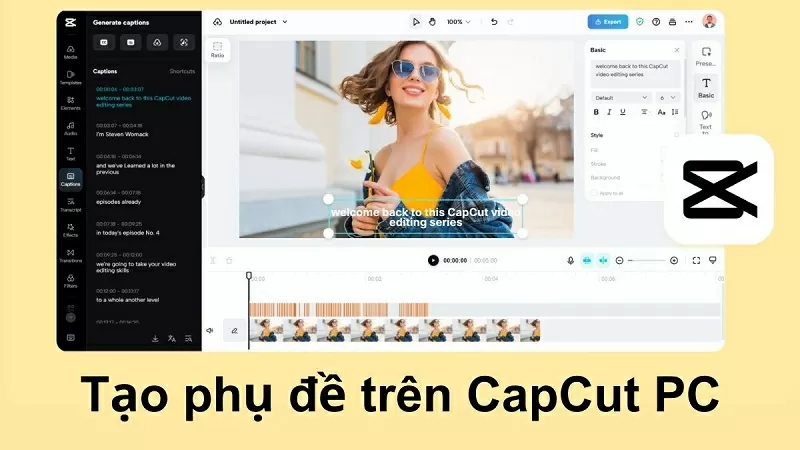 |
| Tạo phụ đề tiếng Việt trên CapCut PC |
Dưới đây là hướng dẫn chi tiết cách tạo phụ đề tiếng Việt trên CapCut PC tự động và thủ công để hoàn thiện video một cách nhanh chóng.
Tạo phụ đề tự động
Để có thể dễ dàng tạo phụ đề tiếng Việt trên CapCut PC tự động, bạn hãy tham khảo các bước thực hiện đơn giản sau:
Bước 1: Trước tiên, bạn hãy mở ứng dụng CapCut PC và chọn “New project” để bắt đầu một dự án mới. Tiếp đó, bạn nhấn chọn “Import” để tải đoạn video từ thiết bị của mình.
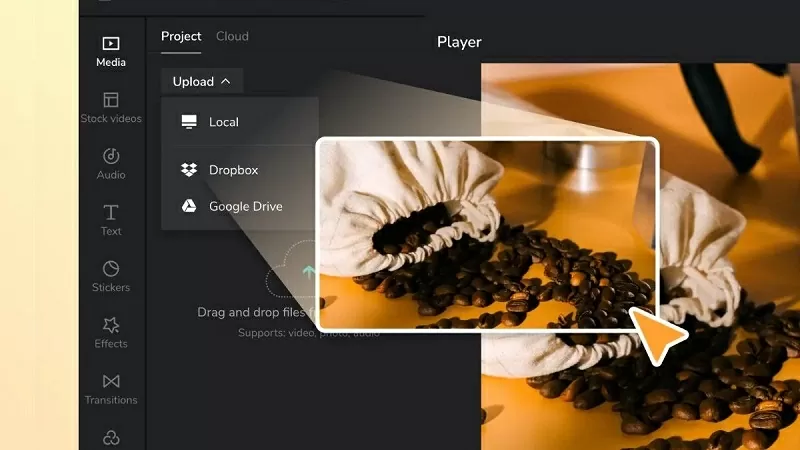 |
| Chọn New project và Import |
Bước 2: Trên thanh công cụ, tìm và chọn mục “Text” (Văn bản), sau đó nhấn “Auto Captions” (Phụ đề tự động). Lúc này, bạn có thể chỉnh sửa nội dung, font chữ, kích thước và hiệu ứng theo ý thích.
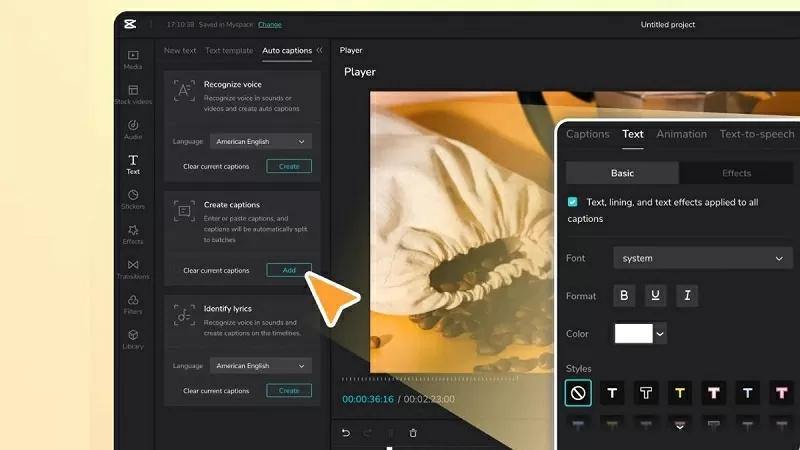 |
| Nhấn chọn Auto Captions để thêm phụ đề tự động |
Bước 3: Cuối cùng, bạn nhấn “Export” để tải video về máy hoặc chia sẻ trực tiếp lên các trang mạng xã hội như YouTube, Facebook, hoặc TikTok.
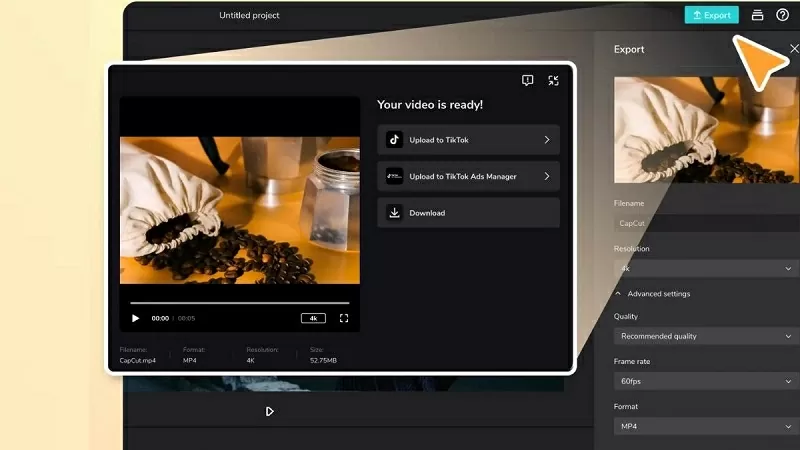 |
| Bấm Export để tải video về máy |
Tạo phụ đề thủ công
Ngoài chế độ tự động, bạn cũng có thể tạo phụ đề tiếng Việt trên CapCut PC thủ công với các bước sau:
Bước 1: Khởi động CapCut trên máy tính và nhấn vào “New project” để tạo một dự án mới. Sau đó, bạn hãy kéo thả video vào giao diện chỉnh sửa hoặc nhấn vào nút “Import” để tải video từ thiết bị.
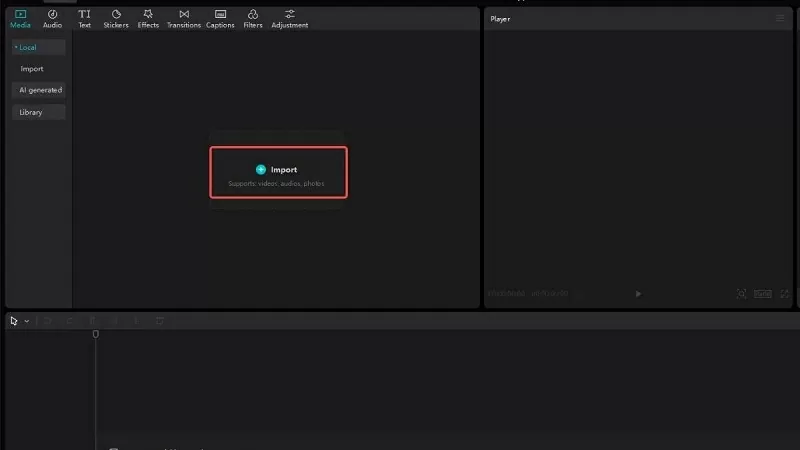 |
| Nhấn New project để tạo một dự án mới |
Bước 2: Chọn vào mục “Text” nằm trên thanh công cụ bên trái, sau đó nhấn vào “Add text” để tạo phụ đề trên CapCut PC. Bạn có thể kéo thanh văn bản trong timeline sao cho khớp với thời gian thoại trong video và điều chỉnh kiểu chữ, màu sắc, kích thước cùng hiệu ứng chuyển động phù hợp với phụ đề.
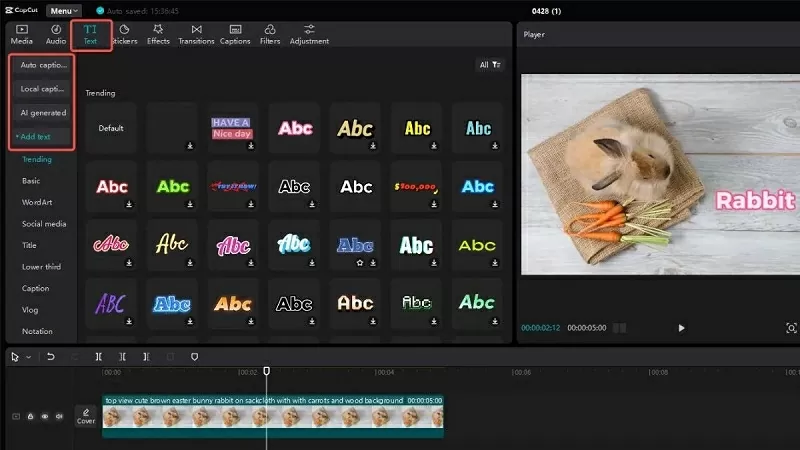 |
| Chọn Add text để tạo phụ đề |
Bước 3: Sau khi đã hoàn tất chỉnh sửa, bạn chọn các thông số như độ phân giải, định dạng, chất lượng video,… rồi nhấn vào nút “Export” để xuất video.
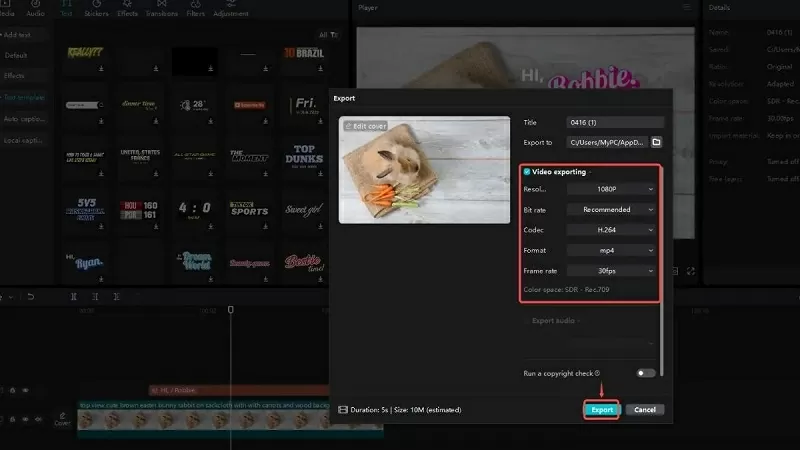 |
| Xuất video về máy |
Trên đây là những chia sẻ về tạo phụ đề tiếng Việt trên CapCut PC theo cách thủ công và tự động. Hãy thực hiện theo các bước hướng dẫn giúp bạn tạo phụ đề cho video một cách nhanh chóng và chuyên nghiệp trên CapCut nhé.










